iPhone'dan Bilgisayara Dosya Aktarma: Pratik ve Kolay Adımlar
Günümüzde mobil cihazlarımızda biriken fotoğraflar, videolar ve diğer dosyalar, zamanla cihazımızın depolama alanını doldurabilir. Bu durumda, dosyaları bilgisayarımıza aktarmak hem depolama sorunlarıyla başa çıkmamıza yardımcı olur hem de dosyalarımıza daha geniş bir erişim sağlar. İşte, iPhone'dan bilgisayara dosya aktarmanın pratik ve kolay adımları.
[1] **iTunes veya iCloud Kullanarak Yedekleme Alın**
İlk adım olarak, iPhone'unuzdaki dosyalarınızı iTunes veya iCloud üzerinden yedekleyin. Bu, dosyalarınızın güvende olduğundan emin olmanızı sağlar ve bilgisayarınıza daha kolay aktarım yapmanıza olanak tanır.
[2] **USB Kablosu ile Bağlantı Kurun**
iPhone'unuzu bilgisayarınıza bağlamak için orijinal bir USB kablosu kullanın. iPhone'u bilgisayarınıza takın ve iPhone'un ekranında "Güven" veya "Erişim İzni Ver" gibi bir uyarı çıkarsa, izin verin.
[3] **Dosya Gezgini/Finder'i Açın**
Bilgisayarınızdaki Dosya Gezgini (Windows) veya Finder (Mac) uygulamasını açın. iPhone'unuz bilgisayarınıza başarıyla bağlandığında, cihazınızın adını bu uygulamada görmelisiniz.
[4] **Dosyaları Seçin ve Kopyalayın**
iPhone'unuzun içeriğine erişmek için Dosya Gezgini veya Finder'da iPhone'unuzun adını tıklayın. Ardından, dosyalarınızı seçip bilgisayarınıza kopyalayabilirsiniz. Fotoğraflar için DCIM klasörüne, diğer dosyalar için ilgili klasörlere göz atın.
[5] **Bilgisayara Yapıştırın ve Bekleyin**
Dosyaları bilgisayarınıza kopyaladıktan sonra, istediğiniz klasöre yapıştırın. Kopyalanan dosyaların boyutuna bağlı olarak bu süre biraz değişebilir. İşlem tamamlandığında, bilgisayarınızda dosyalarınıza erişebilirsiniz.
[6] **Alternatif Yöntemler: E-posta veya Bulut Hizmetleri**
Dosyalarınızın sayısı ve boyutuna bağlı olarak, e-posta veya bulut hizmetleri gibi alternatif yöntemleri de düşünebilirsiniz. Dosyalarınızı bulut depolama hizmetlerine yükleyerek, bilgisayarınızdan veya başka cihazlardan erişebilirsiniz.
Uzman Görüşü ve Diğer Öneriler
Eğer dosya aktarma işleminde sorun yaşıyorsanız veya ek yardıma ihtiyacınız varsa, konuyla ilgili bir uzmana başvurmanız önemlidir. Forumda benzer sorular sorarak, diğer kullanıcılardan deneyimlerini paylaşmalarını ve uzman görüşlerini almalarını sağlayabilirsiniz. iPhone'unuzdan bilgisayarınıza dosya aktarma konusunda yaşadığınız zorlukları ayrıntılı bir şekilde açıklamanız, size daha iyi yardım almanıza olanak tanır.
Benzer Sorular ve Cevaplar
Forumda iPhone'dan bilgisayara dosya aktarma konusunda sıkça sorulan sorulara şu cevapları bulabilirsiniz:
1. **Soru: Dosyalarımı iTunes olmadan aktarabilir miyim?**
Cevap: Evet, dosyalarınızı iTunes kullanmadan USB kablosuyla doğrudan bilgisayarınıza aktarabilirsiniz.
2. **Soru: iCloud'u nasıl kullanabilirim?**
Cevap: Ayarlar > [Adınız] > iCloud bölümünden dosyalarınızı iCloud'a yedekleyebilir ve bilgisayarınıza iCloud üzerinden erişebilirsiniz.
3. **Soru: Alternatif yöntemler nelerdir?**
Cevap: Dosyalarınızı e-posta ile gönderebilir veya bulut depolama hizmetleri like Google Drive veya Dropbox kullanarak aktarabilirsiniz.
4. **Soru: Dosya aktarma hızını artırmak için önerileriniz nelerdir?**
Cevap: USB kablosunun kalitesini kontrol edin, başka bir USB portunu deneyin veya gereksiz uygulamaları kapatın.
5. **Soru: Fotoğraflarımı bilgisayarıma nasıl aktarabilirim?**
Cevap: DCIM klasöründe bulunan fotoğrafları seçip kopyalayarak bilgisayarınıza aktarabilirsiniz.
Sonuç
Dosyalarınızı iPhone'dan bilgisayarınıza aktarmak, depolama yönetimi ve dosyalara daha geniş bir erişim sağlama açısından önemlidir. Yukarıdaki adımları takip ederek bu işlemi hızlı ve sorunsuz bir şekilde gerçekleştirebilirsiniz. Eğer herhangi bir sorunla karşılaşırsanız, forumdaki diğer üyelerden veya uzmanlardan destek almak için çekinmeyin.
Günümüzde mobil cihazlarımızda biriken fotoğraflar, videolar ve diğer dosyalar, zamanla cihazımızın depolama alanını doldurabilir. Bu durumda, dosyaları bilgisayarımıza aktarmak hem depolama sorunlarıyla başa çıkmamıza yardımcı olur hem de dosyalarımıza daha geniş bir erişim sağlar. İşte, iPhone'dan bilgisayara dosya aktarmanın pratik ve kolay adımları.
[1] **iTunes veya iCloud Kullanarak Yedekleme Alın**
İlk adım olarak, iPhone'unuzdaki dosyalarınızı iTunes veya iCloud üzerinden yedekleyin. Bu, dosyalarınızın güvende olduğundan emin olmanızı sağlar ve bilgisayarınıza daha kolay aktarım yapmanıza olanak tanır.
[2] **USB Kablosu ile Bağlantı Kurun**
iPhone'unuzu bilgisayarınıza bağlamak için orijinal bir USB kablosu kullanın. iPhone'u bilgisayarınıza takın ve iPhone'un ekranında "Güven" veya "Erişim İzni Ver" gibi bir uyarı çıkarsa, izin verin.
[3] **Dosya Gezgini/Finder'i Açın**
Bilgisayarınızdaki Dosya Gezgini (Windows) veya Finder (Mac) uygulamasını açın. iPhone'unuz bilgisayarınıza başarıyla bağlandığında, cihazınızın adını bu uygulamada görmelisiniz.
[4] **Dosyaları Seçin ve Kopyalayın**
iPhone'unuzun içeriğine erişmek için Dosya Gezgini veya Finder'da iPhone'unuzun adını tıklayın. Ardından, dosyalarınızı seçip bilgisayarınıza kopyalayabilirsiniz. Fotoğraflar için DCIM klasörüne, diğer dosyalar için ilgili klasörlere göz atın.
[5] **Bilgisayara Yapıştırın ve Bekleyin**
Dosyaları bilgisayarınıza kopyaladıktan sonra, istediğiniz klasöre yapıştırın. Kopyalanan dosyaların boyutuna bağlı olarak bu süre biraz değişebilir. İşlem tamamlandığında, bilgisayarınızda dosyalarınıza erişebilirsiniz.
[6] **Alternatif Yöntemler: E-posta veya Bulut Hizmetleri**
Dosyalarınızın sayısı ve boyutuna bağlı olarak, e-posta veya bulut hizmetleri gibi alternatif yöntemleri de düşünebilirsiniz. Dosyalarınızı bulut depolama hizmetlerine yükleyerek, bilgisayarınızdan veya başka cihazlardan erişebilirsiniz.
Uzman Görüşü ve Diğer Öneriler
Eğer dosya aktarma işleminde sorun yaşıyorsanız veya ek yardıma ihtiyacınız varsa, konuyla ilgili bir uzmana başvurmanız önemlidir. Forumda benzer sorular sorarak, diğer kullanıcılardan deneyimlerini paylaşmalarını ve uzman görüşlerini almalarını sağlayabilirsiniz. iPhone'unuzdan bilgisayarınıza dosya aktarma konusunda yaşadığınız zorlukları ayrıntılı bir şekilde açıklamanız, size daha iyi yardım almanıza olanak tanır.
Benzer Sorular ve Cevaplar
Forumda iPhone'dan bilgisayara dosya aktarma konusunda sıkça sorulan sorulara şu cevapları bulabilirsiniz:
1. **Soru: Dosyalarımı iTunes olmadan aktarabilir miyim?**
Cevap: Evet, dosyalarınızı iTunes kullanmadan USB kablosuyla doğrudan bilgisayarınıza aktarabilirsiniz.
2. **Soru: iCloud'u nasıl kullanabilirim?**
Cevap: Ayarlar > [Adınız] > iCloud bölümünden dosyalarınızı iCloud'a yedekleyebilir ve bilgisayarınıza iCloud üzerinden erişebilirsiniz.
3. **Soru: Alternatif yöntemler nelerdir?**
Cevap: Dosyalarınızı e-posta ile gönderebilir veya bulut depolama hizmetleri like Google Drive veya Dropbox kullanarak aktarabilirsiniz.
4. **Soru: Dosya aktarma hızını artırmak için önerileriniz nelerdir?**
Cevap: USB kablosunun kalitesini kontrol edin, başka bir USB portunu deneyin veya gereksiz uygulamaları kapatın.
5. **Soru: Fotoğraflarımı bilgisayarıma nasıl aktarabilirim?**
Cevap: DCIM klasöründe bulunan fotoğrafları seçip kopyalayarak bilgisayarınıza aktarabilirsiniz.
Sonuç
Dosyalarınızı iPhone'dan bilgisayarınıza aktarmak, depolama yönetimi ve dosyalara daha geniş bir erişim sağlama açısından önemlidir. Yukarıdaki adımları takip ederek bu işlemi hızlı ve sorunsuz bir şekilde gerçekleştirebilirsiniz. Eğer herhangi bir sorunla karşılaşırsanız, forumdaki diğer üyelerden veya uzmanlardan destek almak için çekinmeyin.